WiFi sigue desconectándose en Android, aquí está la solución
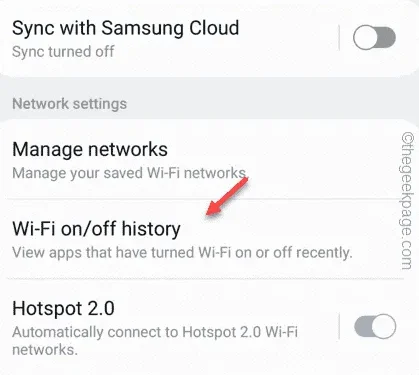
Soluciones provisionales –
b. Elija la opción » Reiniciar » para reiniciar el teléfono.
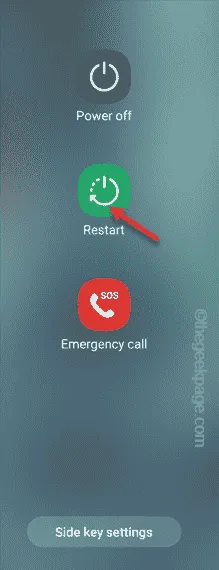
Solución 1: deshabilite la opción Desactivar WiFi
Paso 1: despliegue el panel de notificaciones.
Paso 2: luego, mantenga presionado el ícono WiFi , ya sea que esté conectado o desconectado.
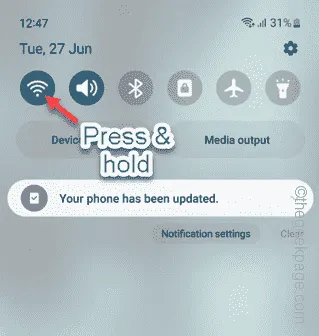
Paso 3: toca el menú de tres puntos (⋮) en la esquina superior izquierda de la página de WiFi y haz clic en » WiFi inteligente » para abrirlo.
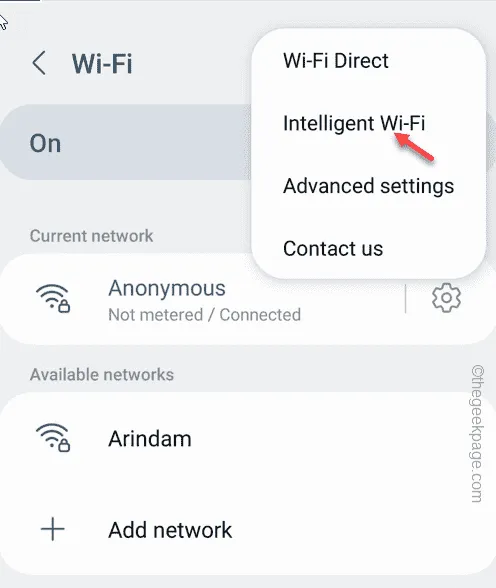
Switch to mobile data
Turn off Wi-Fi automatically
WiFi power saving mode
Switch to better WiFi networks
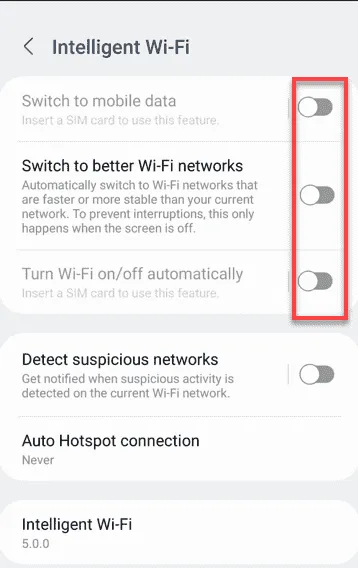
Solución 2: no permita que las aplicaciones apaguen WiFi
Paso 1: vuelva a desplegar el panel de notificaciones y mantenga presionado el ícono de WiFi hasta que vea la página principal de WiFi.
Paso 2: allí, toque el signo de tres puntos en la esquina superior derecha y use la » Configuración avanzada «.
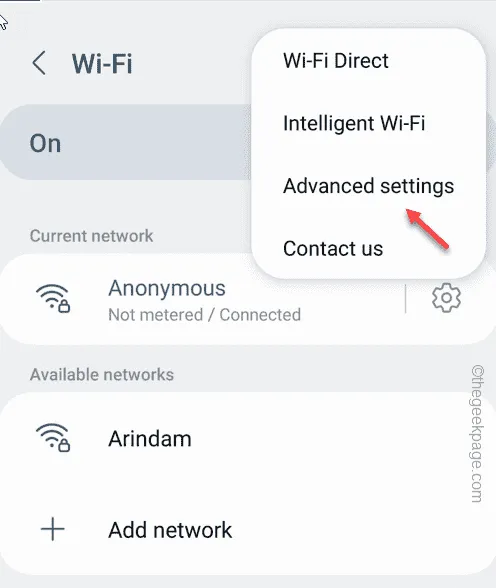
Paso 3: dentro de esta página de configuración, haga clic en » Historial de activación/desactivación de WiFi «. Aquí puede ver las aplicaciones que han activado o desactivado Wi-Fi recientemente.
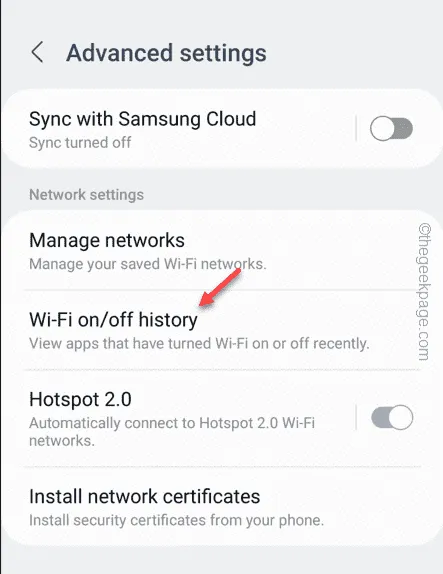
Paso 4: si puede encontrar alguna aplicación que tenga la capacidad de deshabilitar el WiFi, deshabilite esas aplicaciones.
Solución 3: olvídese y vuelva a conectarse a la red
Paso 1: deslice hacia abajo el espacio en su pantalla de inicio para desplegar el tono de notificaciones.
Paso 2: toque y mantenga presionado el signo de WiFi hasta que se abra la página de WiFi.
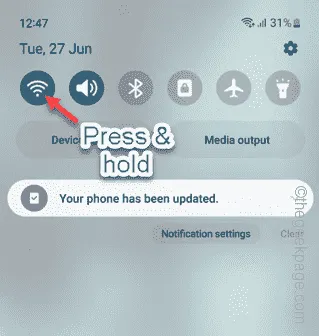
Paso 3: toque el ⚙️ al lado del signo de WiFi conectado para abrir la configuración de WiFi.
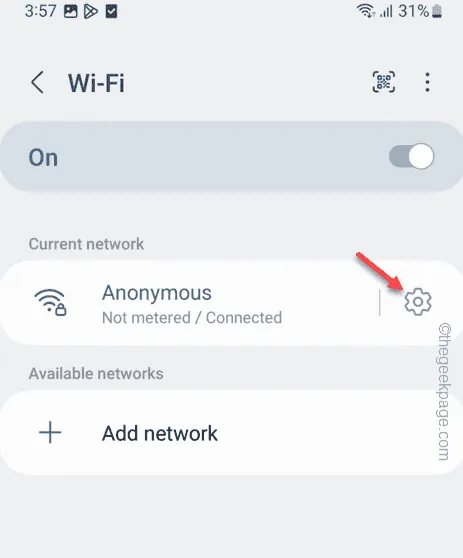
Paso 4: puede tocar el signo » Olvidar » para olvidar las credenciales de conexión WiFi en su teléfono.
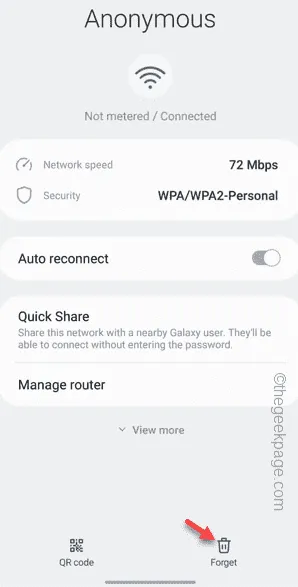
Paso 5: a continuación, toque WiFi para iniciar el procedimiento de conexión.
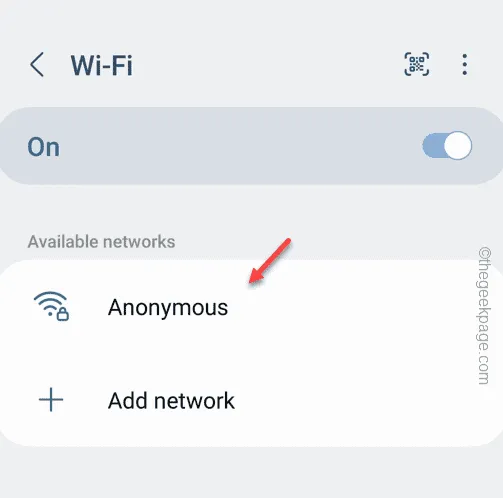
Paso 6: ingrese la contraseña de WiFi en el lugar correcto. Asegúrese de que la opción » Reconexión automática » esté en el modo » Encendido «.
Paso 7: finalmente, haga clic en » Conectar » para conectarse al WiFi.
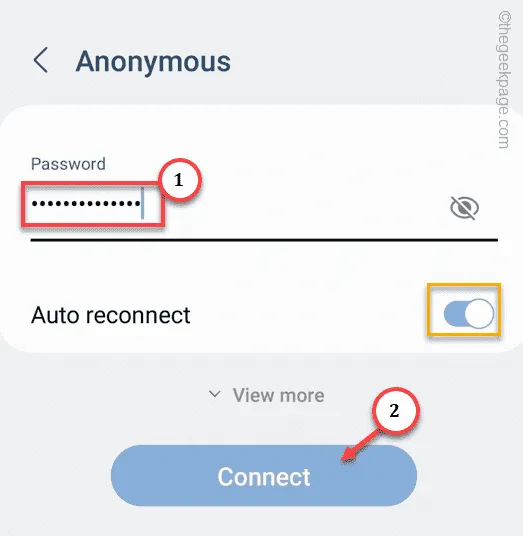
Solución 4: olvide otras redes dentro del alcance
Paso 1: abre la configuración desde las notificaciones.
Paso 2: luego, haga clic en » Conexiones » para abrirlo.
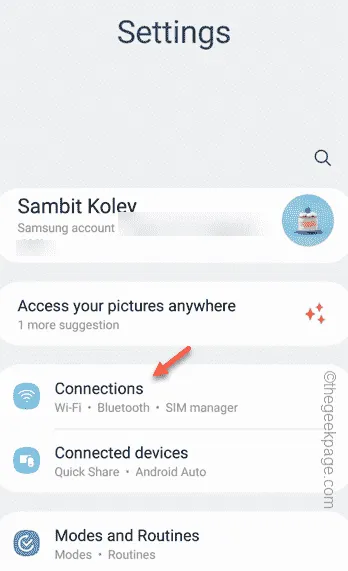
Paso 3: abra la conexión » WiFi » para descubrir todas las conexiones WiFi.
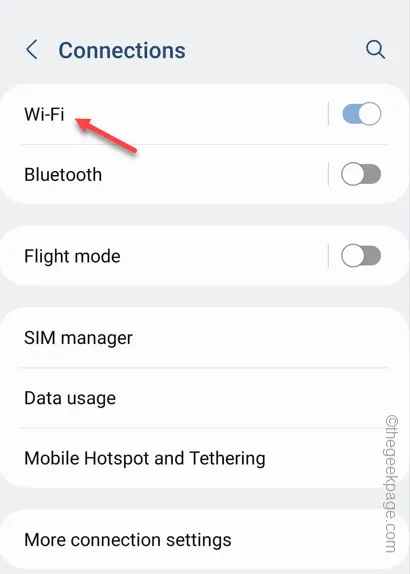
Paso 4: haga clic directamente en el signo de tres puntos en la esquina superior derecha y use la » Configuración avanzada «.
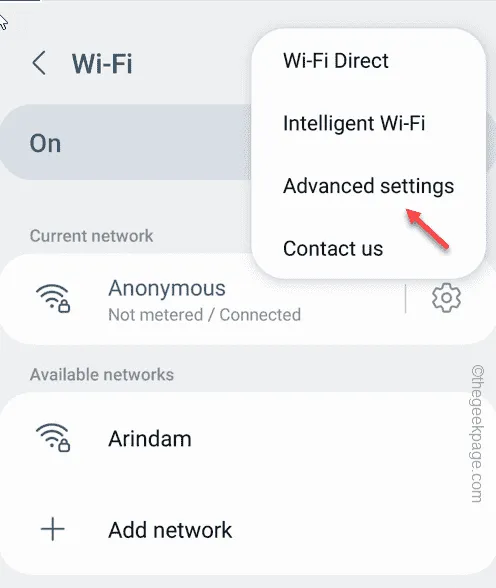
Paso 5: debe abrir la opción de red guardada. Entonces, abra el » Administrar redes «.
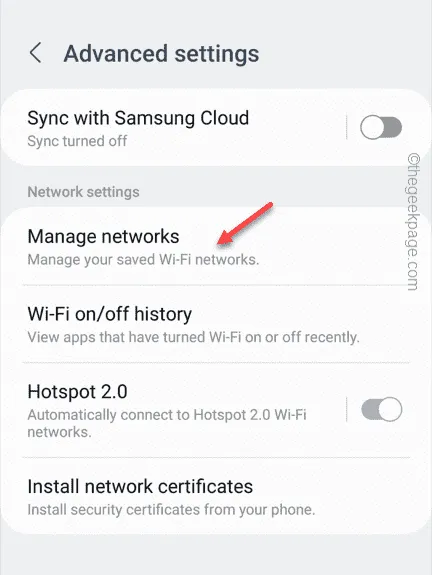
Paso 6: ahora, simplemente olvide las redes WiFi que no está usando o que no se ha conectado recientemente.
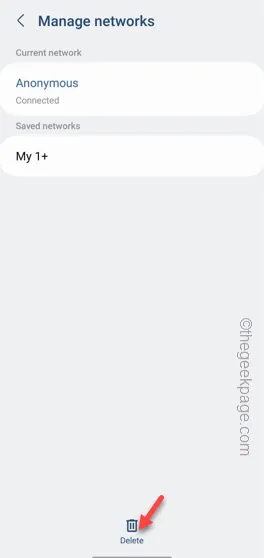
Solución 4: apague los datos móviles
Solución 6: restablecer la configuración de red en Android
Paso 1: abre la configuración en tu teléfono.
Paso 2: en los dispositivos Samsung, abra la pestaña » Administración general «.
En otros teléfonos, debe abrir la configuración de » Sistema «.
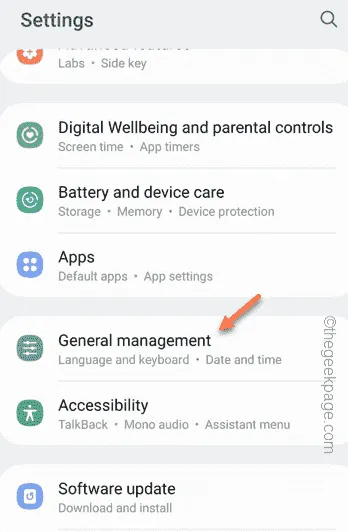
Paso 3: si baja aquí, puede encontrar el » Restablecer » para abrirlo.
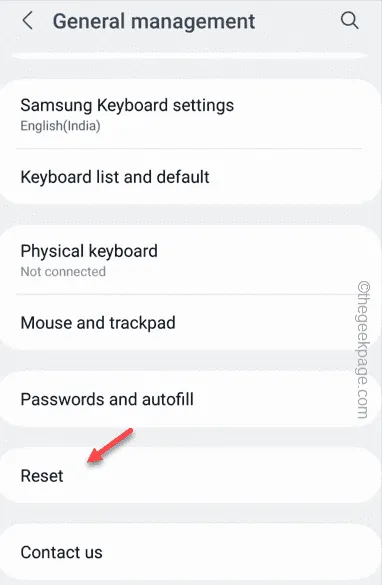
Paso 4: después de esto, presione la opción » Restablecer configuración de red » para restablecer los parámetros de red.
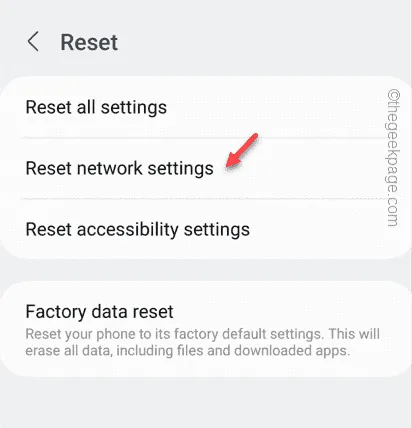
Paso 5: toque » Restablecer configuración «. Esto restablecerá los componentes de red de todos los dispositivos móviles, WiFi y Bluetooth en su teléfono Android.
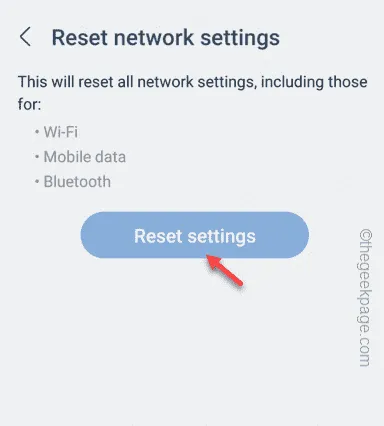
Salga de la página Restablecimiento de red .



Deja una respuesta